电脑相机打开后黑屏应如何解决?
- 家电维修
- 2025-03-17
- 28
随着科技的飞速发展,电脑已成为我们日常生活中不可或缺的工具,而电脑内置相机的应用也日渐广泛。然而,在使用过程中,用户可能会遇到相机打开后黑屏的问题,这无疑会给我们带来诸多不便。本文将针对电脑相机打开后黑屏的问题,从多个角度出发,提供详尽的解决方法,并深入探讨其背后可能的原因,以助您快速恢复相机的正常使用。
电脑相机黑屏问题的可能原因
在开始解决问题之前,了解可能导致电脑相机打开后黑屏的原因是非常重要的。可能的原因包括但不限于:
系统驱动问题:驱动程序过时或损坏,可能导致相机无法正常工作。
硬件故障:相机模块损坏或其他硬件问题可能导致黑屏。
权限设置问题:某些应用程序没有获得使用相机的权限。
系统或软件冲突:安装的某些第三方程序可能与相机功能产生冲突。
操作系统问题:系统文件损坏或系统更新不完整也可能引起这一现象。
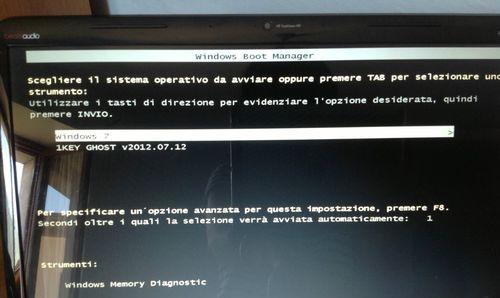
逐步解决电脑相机黑屏问题
步骤1:检查并更新相机驱动程序
我们应该检查电脑的相机驱动程序是否为最新版本。过时的驱动程序是导致相机黑屏的常见原因之一。
打开设备管理器,找到“图像处理设备”项。
右击电脑相机设备,选择“更新驱动程序”。
选择自动搜索更新的驱动程序并安装。
如果无法找到更新,从官方制造商网站下载最新版本驱动,并手动安装。
步骤2:检查相机硬件和连接
如果驱动程序是最新的,那么我们需要检查硬件是否正常工作。
确认物理开关(如果有的话)是否打开。
尝试连接一个外置的USB摄像头,以排除电脑内置相机硬件故障的可能性。
若外置摄像头可以正常使用,内置相机可能已损坏,建议联系维修服务。
步骤3:审查权限设置
有时候,应用程序缺少使用相机的权限也会导致相机黑屏或无法正常工作。
打开相机应用设置(例如相机或相关第三方应用程序),确保其被允许访问相机。
在操作系统的隐私设置中,确保相机权限已打开。
步骤4:排查软件冲突问题
当第三方软件发生冲突时,可能会影响相机功能。
尝试禁用启动项中可疑的第三方应用程序,然后重启电脑测试相机是否恢复正常。
运行杀毒软件进行全盘扫描,确保没有恶意软件影响系统和相机功能。
步骤5:检查操作系统问题
如果以上步骤都不能解决问题,可能与操作系统有关。
可以尝试创建一个新用户帐户,看问题是否依然存在。
如果问题消失,可能是原用户配置文件损坏。此时,可以备份数据后恢复或重新创建原用户配置文件。
在某些情况下,重置操作系统或进行系统更新可能也是解决方案。

扩展知识与背景信息
为了更全面地帮助您理解电脑相机黑屏的问题,这里提供一些扩展知识:
定期更新驱动程序:这对于保持电脑硬件性能至关重要,对于图像与视频捕捉设备如电脑相机尤其如此。
了解设备管理器:这是在Windows操作系统中管理和诊断硬件问题的一个重要工具。
使用系统内置故障排除工具:现代操作系统通常配备了硬件故障排除工具,利用这些工具可以快速识别并解决常见的硬件问题。

结语
电脑相机打开后黑屏的问题可能由多种原因造成,但通过合理的方法和步骤,大部分问题都能得到解决。希望本文提供的信息能帮助您快速定位问题所在,并有效地恢复您的电脑相机功能。当然,如果您在操作过程中遇到任何困难,建议联系专业技术支持以获得进一步的帮助。综合以上,电脑相机黑屏问题的困扰将不再是难题。
版权声明:本文内容由互联网用户自发贡献,该文观点仅代表作者本人。本站仅提供信息存储空间服务,不拥有所有权,不承担相关法律责任。如发现本站有涉嫌抄袭侵权/违法违规的内容, 请发送邮件至 3561739510@qq.com 举报,一经查实,本站将立刻删除。
上一篇:电脑播放电影无声时应如何解决?
下一篇:红米手机夜景模式参数如何调整?